O que fazer se sua memória RAM não for detectada pelo seu computador

A RAM é uma das partes mais essenciais do seu computador de mesa, e é também uma das partes mais rápidas e fáceis de atualizar . Módulos modernos de RAM são incrivelmente simples de usar, então é raro que algo dê errado na instalação ... mas quando algo dá errado, fica frustrante rapidamente. Se o seu computador ou sistema operacional não reconhecer a RAM que você está usando, aqui está o que você precisa fazer para encontrar o problema.
Etapa 1: Verificar o assento
Em uma área de trabalho, instalar a RAM é simples: volte ambos os clipes no slot de RAM, em seguida, insira o stick firmemente para baixo. A pressão da sua inserção deve forçar os dois clipes a voltarem para uma posição travada com um “clique” audível, mas às vezes é necessário que você os coloque de volta no DIMM manualmente. Se o DIMM não for exatamente perpendicular ao slot e à placa-mãe, ou se os clipes não puderem ser totalmente encaixados, ele não será totalmente inserido. Remova o DIMM e tente novamente

Os projetos de laptops, devido às suas tolerâncias mais baixas de espaço e volume, são um pouco mais complicados. Supondo que o seu laptop permita acesso a um slot RAM DIMM (muitos modelos menores e novos não o fazem), o DIMM é geralmente inserido em um ângulo, depois empurrado para baixo em direção ao quadro do laptop até que ele se encaixe no lugar. Mesmo um DIMM inserido corretamente pode não estar encaixado corretamente; certifique-se de colocar a maior pressão possível no bastão sem arriscar danificar a própria placa de circuito.
Etapa 2: Verifique a Compatibilidade da sua Placa-mãe
Bastões RAM DIMM são razoavelmente padrão e bem projetados: eles só podem ser inserida de uma maneira em desktops e laptops, desktop e laptop RAM não é intercambiável, e diferentes gerações de RAM não cabem no soquete errado (para uma placa-mãe que suporta apenas RAM DDR4 não pode caber DDR3 fisicamente). > Dito isto, é raro, mas é possível que a RAM possa não ser compatível com uma placa-mãe, mesmo que seja do tipo certo. A velocidade da RAM deve ser reduzida dinamicamente se for mais rápida do que a própria ranhura pode suportar, e as temporizações não devem ter impacto na compatibilidade. Mas é possível que a capacidade do RAM DIMM seja maior do que a placa-mãe é classificada.
Sua placa-mãe tem uma quantidade máxima de RAM suportada, que inclui todos os slots da placa juntos. Isso pode ser de no mínimo dois ou até oito, mas a maioria das placas-mãe ATX inclui quatro. Portanto, uma placa-mãe com capacidade máxima de RAM de 16 GB e quatro slots de RAM pode aceitar apenas um máximo de 4 GB em cada slot - tentar colocar um DIMM de 8 GB no slot pode fazer com que ela não seja detectada. É provável que este seja o caso se você comprou vários novos DIMMs e todos eles estão falhando.
RELATED:
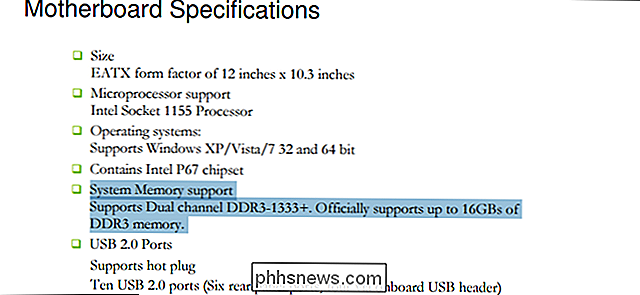
Como a Velocidade e a Timing da RAM Afetam o Desempenho do Meu PC? Verifique as especificações ou o usuário da sua placa-mãe manual para o seu tipo e quantidade ideal de RAM. E se você estiver confuso com as especificações de velocidade e tempo, confira nosso guia sobre o assunto.
Etapa 3: Execute um diagnóstico como o Memtest86
Se você verificou todas as opções acima e ainda não consegue encontrar uma razão pela qual sua memória RAM não está sendo detectada, você pode ter um DIMM defeituoso. É possível determinar isso com ferramentas de software.
RELATED:
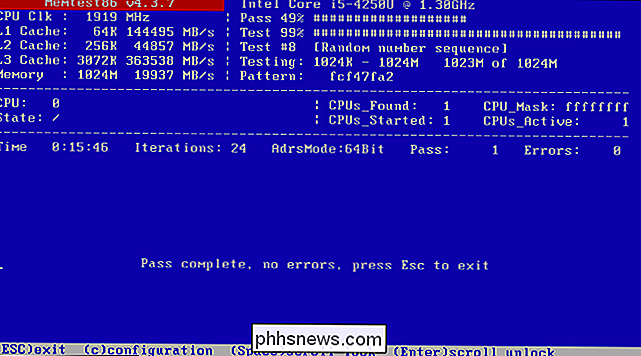
Como testar a RAM do computador para problemas O Windows inclui uma ferramenta de diagnóstico de memória interna que você pode executar, se o sistema puder inicializar sem a RAM você acabou de substituir. Se você não conseguir inicializar no Windows ou estiver executando o Linux, a ferramenta MemTest86 ou o MemTest86 + poderá executar a pré-inicialização e isolar os problemas da mesma maneira. Este guia mostrará como usar os dois métodos.
Se o teste de memória retornar erros detectados, você provavelmente terá um DIMM de RAM com falha. É hora de substituí-lo (e lembre-se de devolvê-lo ao seu revendedor ou fabricante se estiver dentro do período de garantia).
Etapa 4: Limpar os contatos elétricos
Se a sua memória RAM está mostrando erros ou não está sendo detectada, É possível que alguns dos contatos no DIMM possam ter acumulado poeira ou alguma outra obstrução. Para limpá-los, use uma simples troca de algodão levemente embebida em 91% de álcool isopropílico para passar cada contato. (Não use um contato de limpeza convencional, pois os produtos químicos podem causar corrosão.) Certifique-se de deixar o álcool evaporar completamente, e verificar os contatos por qualquer poeira residual ou algodão. Se você tiver algum ar comprimido à mão, dê a cada lado do DIMM uma explosão rápida. Agora, insira-o novamente e tente novamente.

Etapa 5: Testar com outros sistemas
Se até mesmo um diagnóstico de memória não estiver retornando nenhum resultado, você poderá ter um problema mais sério. O erro é com a RAM - uma parte chata, mas relativamente fácil de substituir - ou com a sua placa-mãe, o que seria muito mais difícil de remover. Neste ponto, você quer saber o porquê, porque uma parte falhando em uma placa-mãe pode facilmente levar a outras, e isso significa um computador completamente quebrado, mais cedo ou mais tarde.
As seguintes etapas podem não ser possíveis se você não tiver hardware extra à mão. Se não o fizer, pergunte a um amigo ou colega de trabalho; você pode ter sorte.
Tente encontrar um computador semelhante ao seu. Se você puder usar um computador em condições de funcionamento que tenha a mesma compatibilidade de RAM (a mesma revisão de DDR e um slot que possa aceitar a capacidade do DIMM), troque a memória possivelmente defeituosa pelo segundo computador e veja se encontra o mesmo problemas. Se o computador inicializar e detectar a nova memória, o problema está em algum outro lugar do seu sistema, não da sua memória.

Agora teste-o ao contrário. Coloque outro DIMM em seu computador original no mesmo slot, novamente, com a mesma condição de que ele precisa ser compatível com a placa-mãe. Se o seu computador original inicializa e detecta a RAM onde ela não estava antes, o problema está na memória original, e isso precisa ser substituído.
Crédito da imagem: Corsair, EVGA, Phil Wiffen / Flickr, Dāvis Mosans / Flickr Blake Patterson / Flickr

RELACIONADO: Como remover as notificações do Android em toda a rede do Chromecast Antes de começarmos a fazer essas alterações, quero salientar que o Chromecast e o Android TV são dois tipos diferentes de bestas - embora compartilhem vários recursos, há coisas que um faz e o outro não. Por exemplo, o Chromecast tem recursos de personalização do pano de fundo muito mais robustos.

Como obter restituições para o EA Origin Games
A "Great Game Guarantee" da Origin aplica-se a todos os jogos publicados pela EA e a alguns jogos de terceiros. Se você não estiver satisfeito com a compra de um jogo, poderá devolvê-lo para receber um reembolso, como no Steam. A Origin começou a oferecer restituições antes da Steam, mas a política de reembolso da Steam se aplica a uma seleção mais ampla de jogos.



